Cách hiện nhiều hàng cùng lúc trong Excel
Trong bài viết này, chúng ta sẽ học cách bỏ ẩn nhiều hàng trong Excel 2016 – 2007.
Ẩn hàng trong Excel thực sự hữu ích. Có thể ẩn một số hàng bằng cách sử dụng tính năng Ẩn. Nếu bạn tình cờ làm việc với các tệp Excel trong đó một số hàng bị ẩn, bạn có thể muốn biết cách hiện các hàng trong Excel để xem tất cả dữ liệu.
Bạn có thể bỏ ẩn hàng và cả hai hàng bằng cùng một phương pháp Hãy làm điều này với một ví dụ.
Ở đây chúng tôi có một số hàng ẩn.
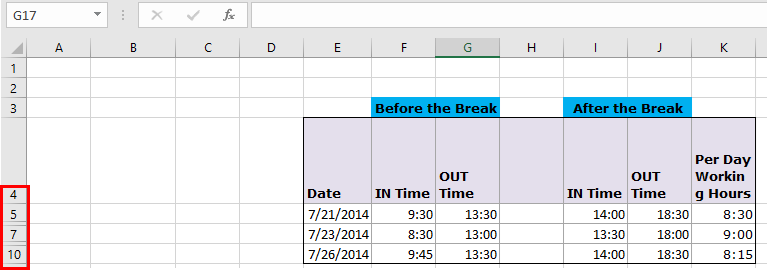
Bạn có thể thấy các hàng ẩn được đánh dấu trong hộp màu đỏ như trong ảnh chụp nhanh ở trên. Các hàng số bị bỏ qua là hàng ẩn.
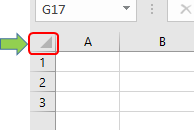
Bấm vào biểu tượng để chọn toàn bộ trang tính.
Bây giờ Nhấp chuột phải vào bất kỳ đâu trên chuột để xem các tùy chọn.
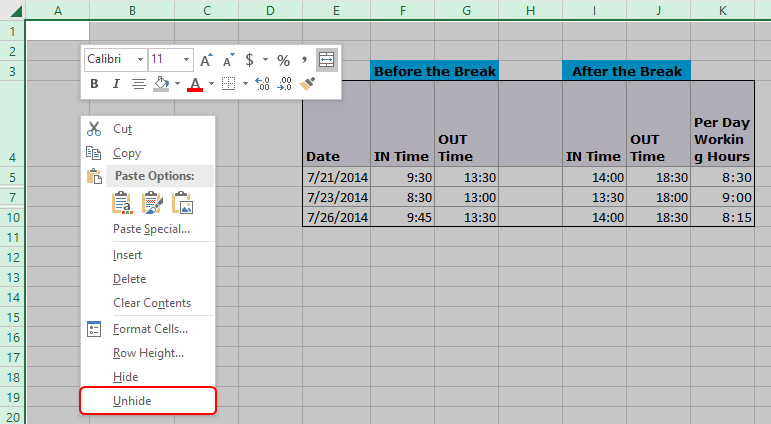
Chọn tùy chọn Bỏ ẩn để hiện tất cả các hàng cùng một lúc.
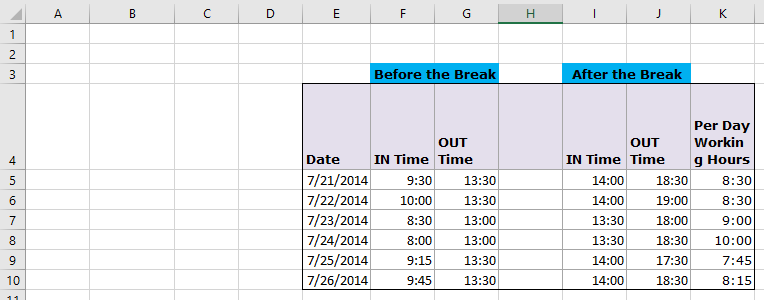
Như bạn có thể thấy tất cả các hàng ẩn bây giờ.
Hy vọng bạn đã hiểu cách bỏ ẩn tất cả các hàng cùng một lúc trong Excel 2016-2007. Tìm thêm các bài viết về chỉnh sửa Hàng và Cột. Vui lòng nêu thắc mắc của bạn trong khung bình luận bên dưới. Chúng tôi sẽ giúp bạn.